Windows Server 2008/2012是美国服务器经常使用的操作系统之一,我们在使用RAKsmart美国服务器的过程中会遇到对磁盘分区大小进行调整,本文就为大家介绍下Windows 2008/2012磁盘分区大小调整的操作步骤。
Windows 2008/2012系统可以直接使用 “磁盘管理” 来进行调整大小,主要通过磁盘分区的扩展和压缩功能来调整磁盘分区大小,具体操作步骤如下:
一、进入磁盘管理
进入磁盘管理的方法有两种,分别如下:
1、点击左下角开始-》计算机(右键)-》管理-》服务器管理-》存储-》磁盘管理:7ehst
2、点击左下角”开始”右边的图标-》直接打开服务器管理,具体如下图所示:
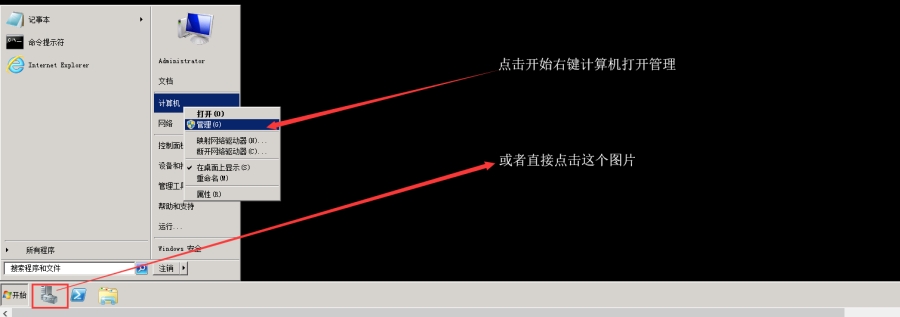
二、增加磁盘分区空间
1、选择要调整的分区,这里以C盘为例,如下图所示:
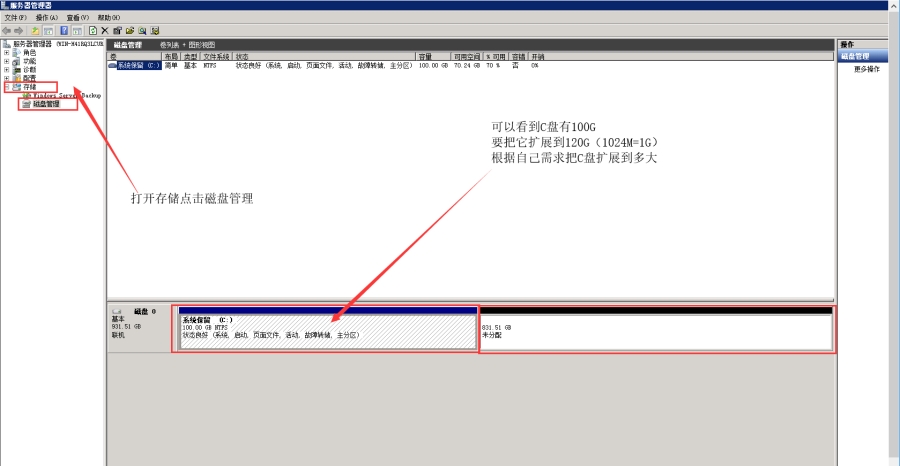
2、找到右键点击扩展卷,如下图所示:
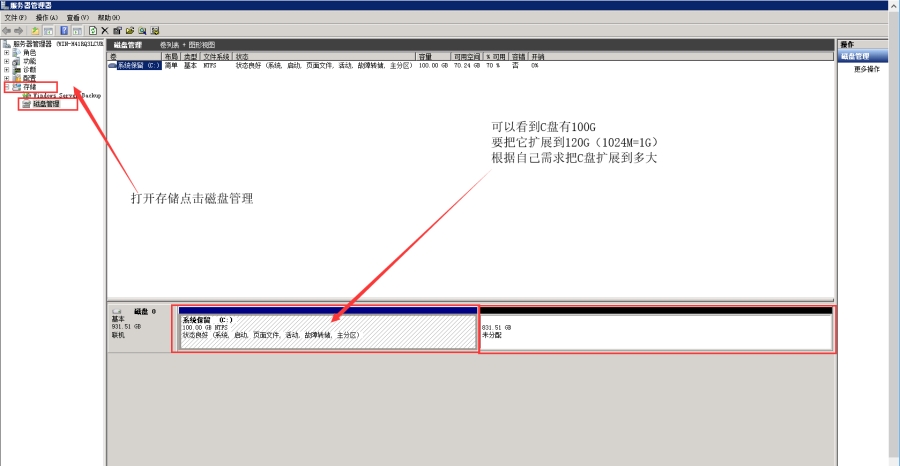
3、继续点击“下一步”按钮进行操作设置;
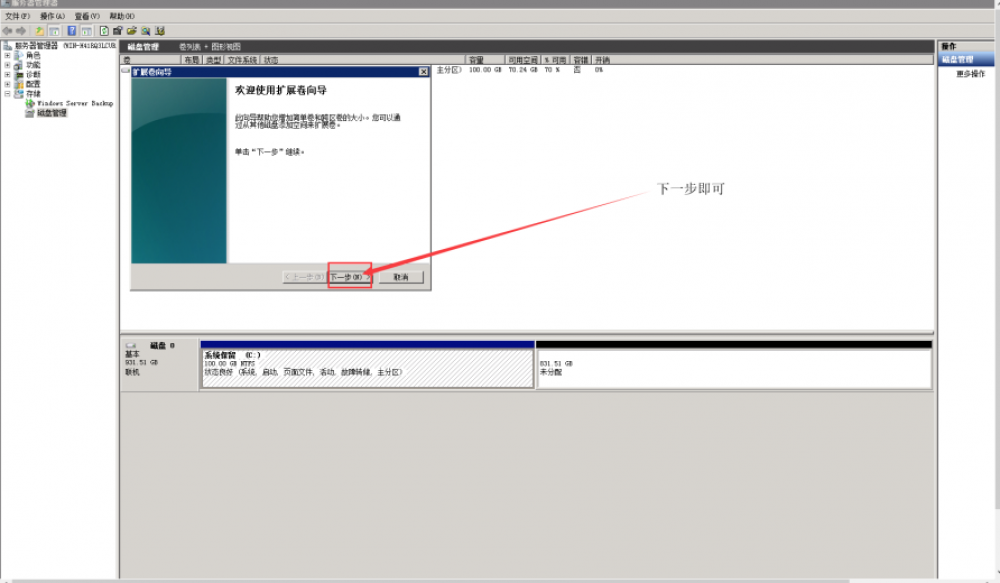
4、接下来可以增加磁盘空间,这里就增加20GB,如下图所示:
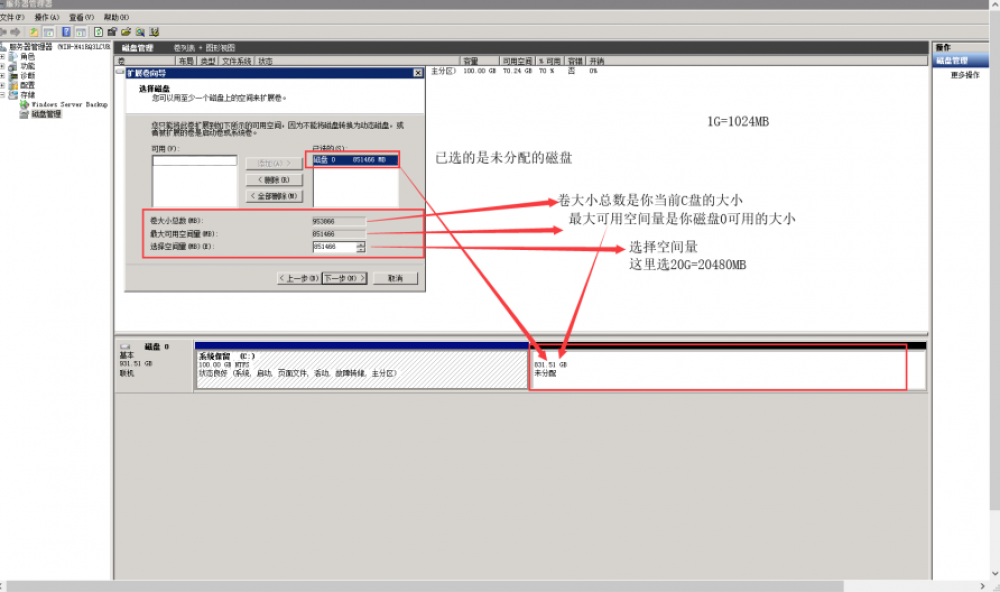
5、以上设置完成后,直接点击“完成”按钮即可,如下图所示;
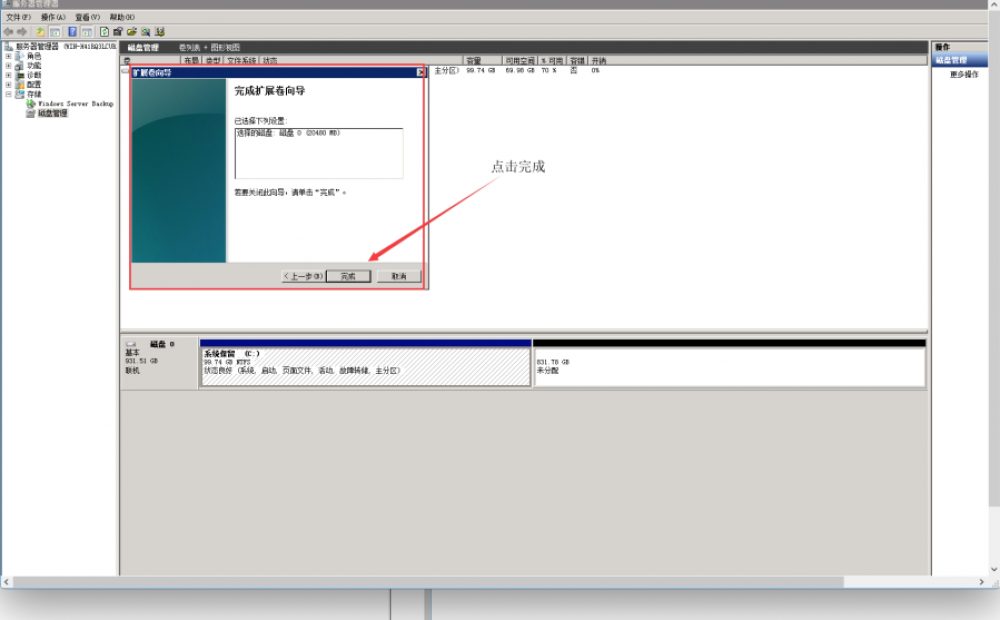
6、设置成功之后,我们可以看到C盘的磁盘空间变多了,增加了20GB,如下图所示。
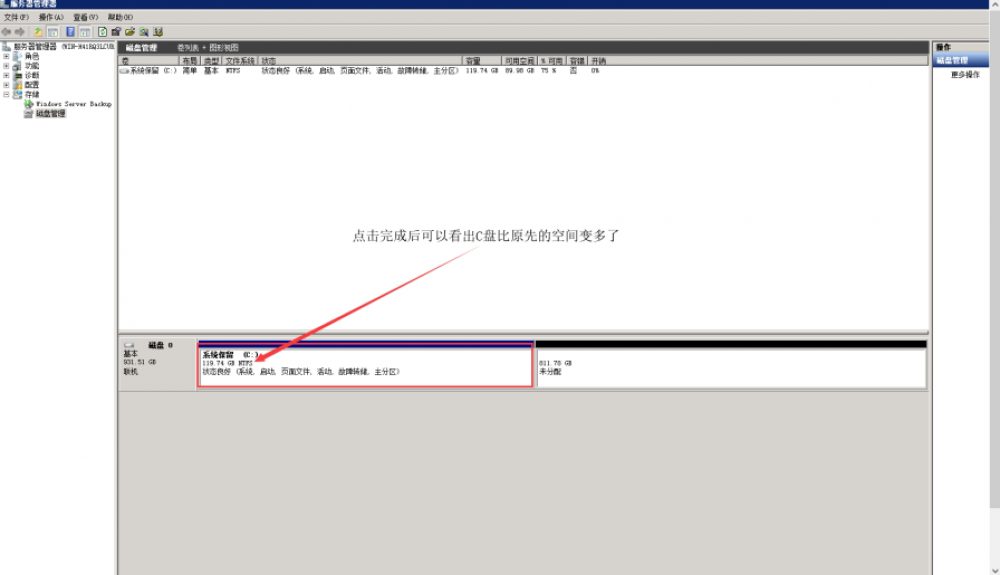
三、减小磁盘空间
1、选择要调整的分区,这里同样以C盘为例,点击右键选择扩展卷点击进去,如下图所示:
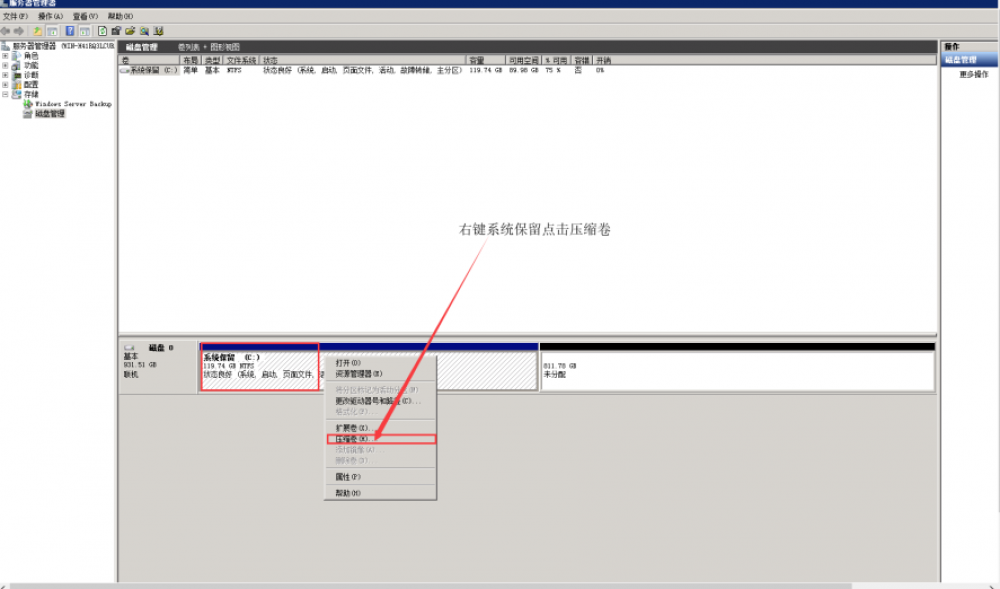
2、按照下图操作进行设置即可,这里可以将C盘减少20GB为例;
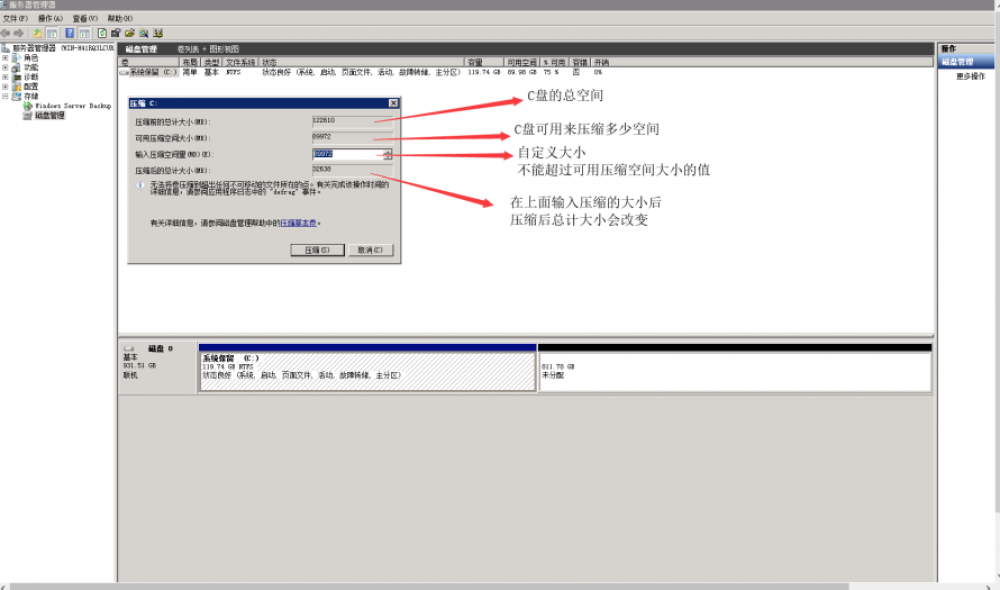
3、设置完成后点击“压缩”按钮之后,C盘就可以进行压缩,下图是压缩完成后的截图。
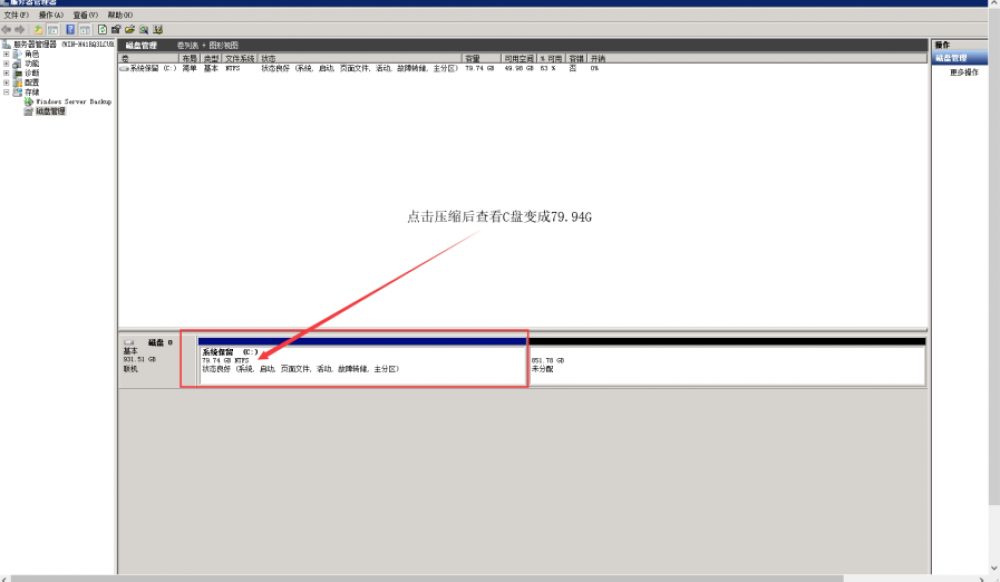
以上就是RAKsmart服务器Windows 2008/2012磁盘分区大小调整操作步骤,整个流程下来还是比较简单的,仅供大家参考。